
Објављено
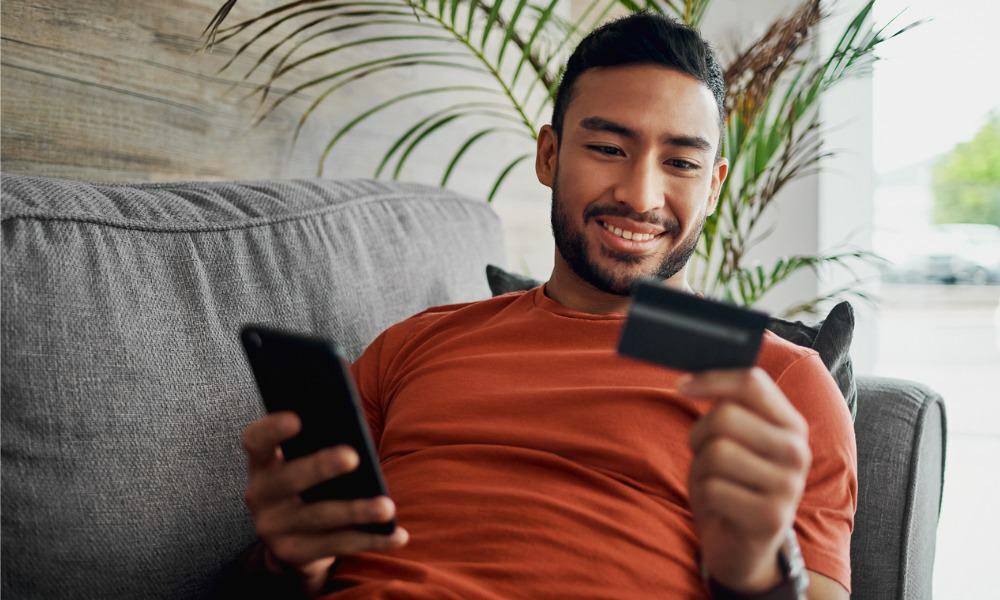
Ако се претплатите на много Аппле-ових услуга стриминга, можда ћете морати да промените начин плаћања на Аппле налогу. Ево како да то урадите.
Можда ће доћи тренутак када желите да промените начин плаћања на Аппле налогу. На пример, када сте првобитно поставили свој Аппле налог, можда сте га подесили са ПаиПал-ом, мислећи да ћете купити само повремену апликацију.
Али сада купујемо много више, укључујући услуге стриминга као што су Аппле ТВ+, Диснеи+, Макс, Парамоунт+, и други. Поред тога, купујемо апликације, филмове, музику и музичке услуге као што су Аппле Мусиц или Спотифи.
Трошкови почињу да се повећавају и можда ћете морати да користите другу картицу или рачун који је доступан у вашој земљи. Промена начина плаћања или додавање новог је једноставан процес. У овом водичу ћемо вас провести кроз како да додате нови начин плаћања, учините га подразумеваним и избришете стари метод на вашем иПхоне-у или иПад-у.
Промените свој Аппле начин плаћања
Ако имате много претплата, можете променити подразумевани начин плаћања ако је потребно. Без обзира на разлог због којег треба да промените начин плаћања, добра вест је да то није компликован задатак. Користећи неколико додира, то можете да урадите директно са свог иПхоне-а или иПад-а.
Како да промените свој Аппле метод са иПхоне-а
- Покрените Подешавања апликацију на вашем иПхоне-у или иПад-у.
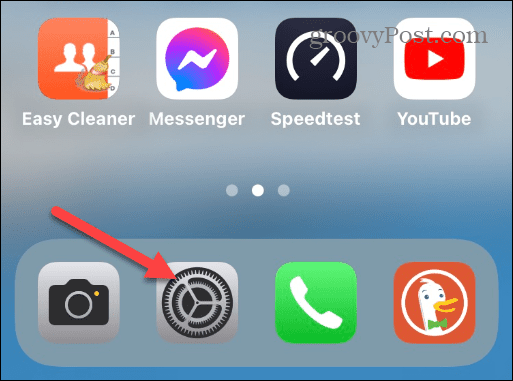
- Додирните свој Аппле име профила на врху екрана.
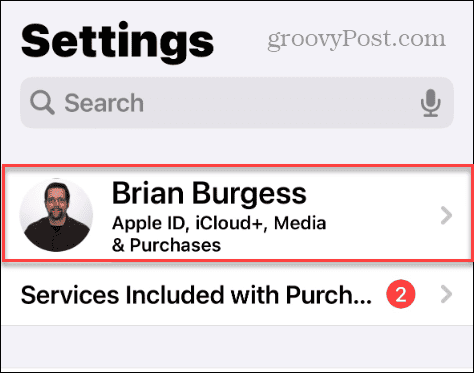
- Изаберите Плаћање и достава опцију из менија на следећем екрану.
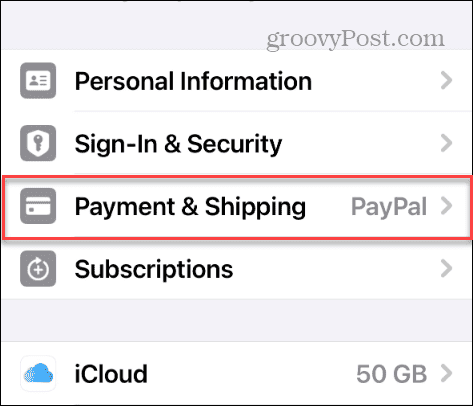
- Ваш иПхоне ће захтевати да се аутентификујете Фаце ИД, Тоуцх ИД, или ваш шифра.
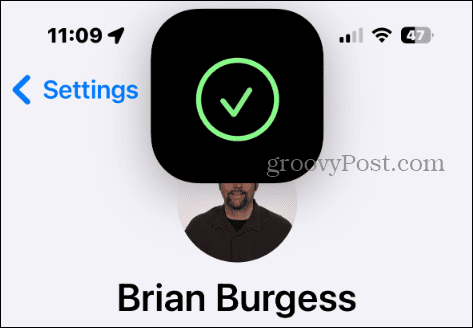
- У одељку Начини плаћања, додирните Додајте начин плаћања опција.
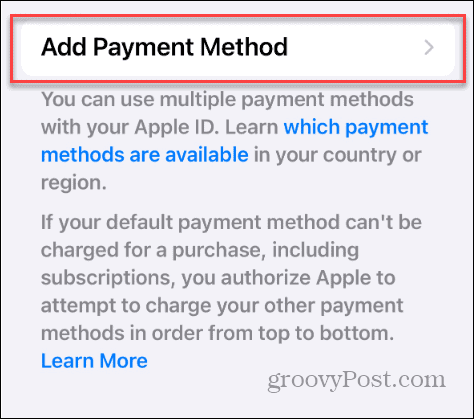
- Биће приказане доступне опције плаћања које су доступне у вашем региону.
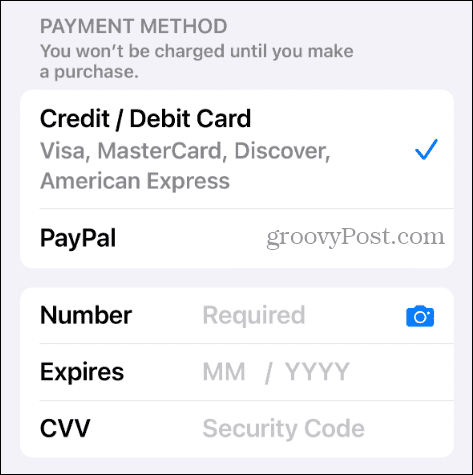
- У нашем примеру се користи ПаиПал, а ми га пребацујемо на кредитну или дебитну картицу. Поништите избор тренутне опције плаћања и изаберите нову.
- Унесите детаље плаћања и додирните Готово у горњем десном углу екрана.
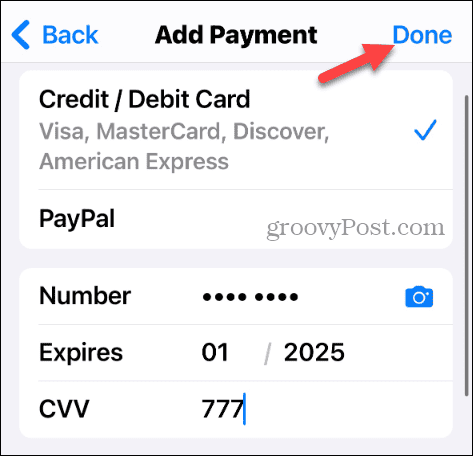
- Алтернативно, можете додирнути икона камере у пољу Број и снимите своју картицу да бисте попунили детаље. Имајте на уму да ћете и даље морати да унесете троцифрени сигурносни код на картици.
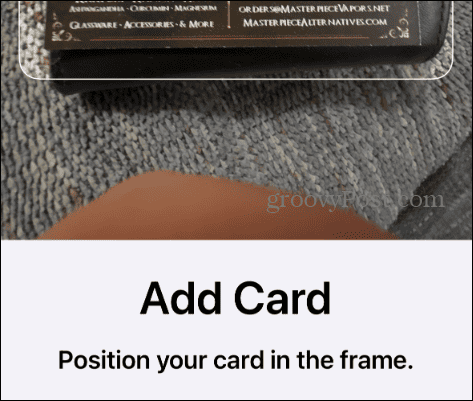
- Након што унесете своју картицу или друге податке о плаћању, морате да унесете лозинку за Аппле ИД да бисте потврдили промену.
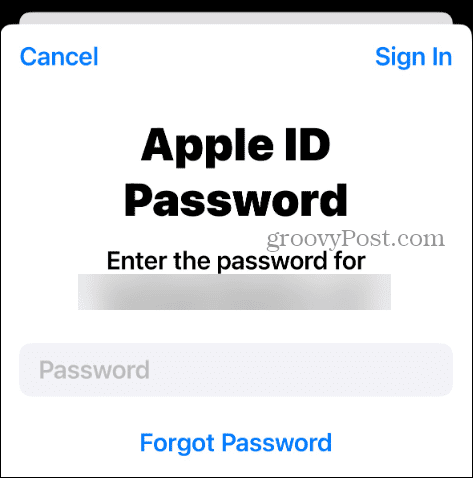
То је то! Ваша нова картица ће бити приказана у одељку Начини плаћања на вашем иПхоне-у.
Уклоните стари начин плаћања Аппле налога
Сада када је ваш нови начин плаћања унет за претплате и друге куповине, можда ћете желети да уклоните стари. Срећом, та опција је удаљена неколико додира.
Да бисте уклонили стари начин плаћања
- Отвори Подешавања на вашем иПхоне-у или иПад-у.
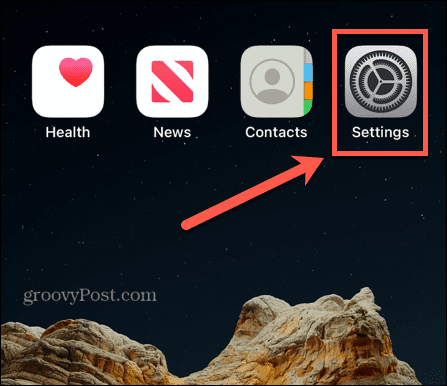
- Изаберите свој име профила на врху екрана.
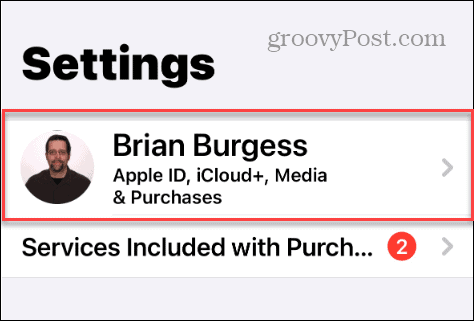
- Изабрати Плаћање и достава опција са листе.
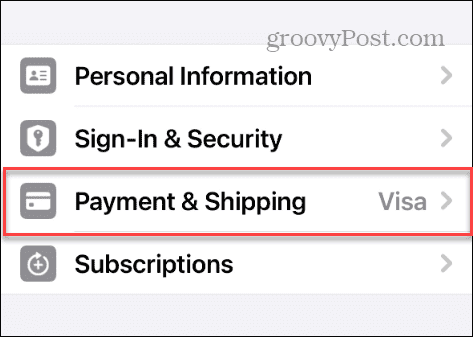
- Ваш иПхоне ће користити Фаце ИД да вас аутентификују.
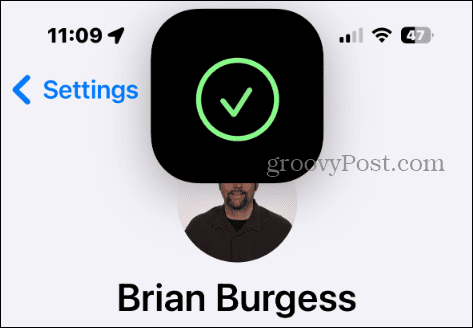
- Изаберите Уредити дугме изнад Начини плаћања одељак у горњем десном углу.
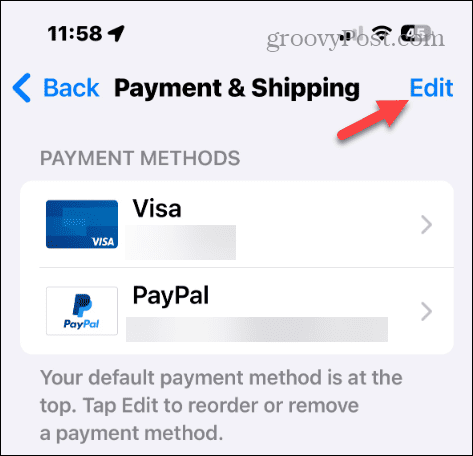
- Додирните црвено дугме поред старе уплате више не желите да будете део ваших метода плаћања — у нашем примеру, ослобађамо се ПаиПал-а.
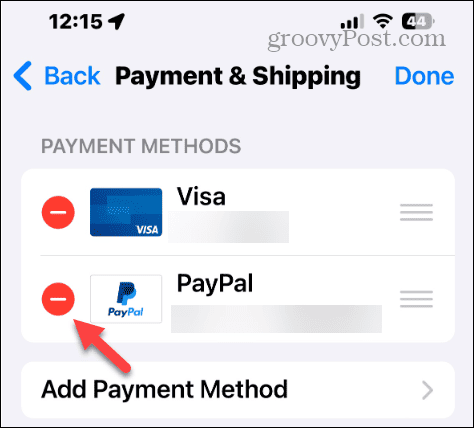
- Додирните Уклони дугме када се појави екран за верификацију.
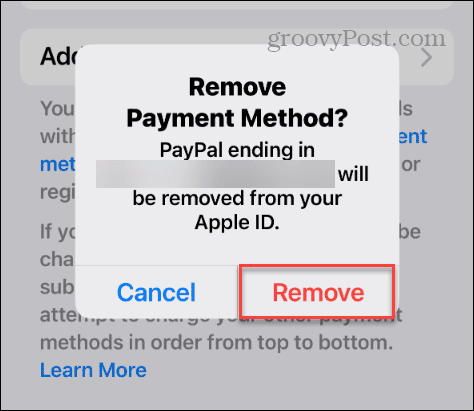
- Унесите свој Лозинка за Аппле ИД да бисте уклонили начин плаћања.
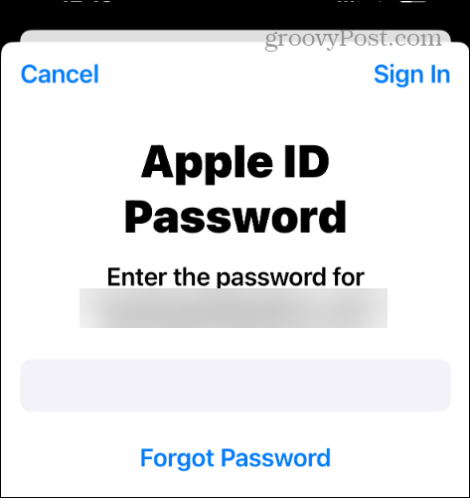
То је све. Начин плаћања који сте уклонили биће избрисан са вашег Аппле налога, а компанија ће користити нови метод који сте унели.
Промена начина плаћања на Аппле налогу
Ако желите да промените или додате нови начин плаћања на свој Аппле налог, то је брзо и лако са вашег иПхоне-а или иПад-а. Запамтите, подразумевани метод ће бити на врху листе када погледате своје начине плаћања.
Дакле, ако желите да користите више картица или налога за плаћање, можете да промените подразумеване вредности додиром на Уредити дугме и померите га на врх. Такође, ако желите само један начин плаћања, избришите друге који вам више нису потребни у одељку Начини плаћања на Плаћање и достава екран.
Да ли је овај чланак био од помоћи?
Сјајно, поделите:
ОбјавиТвеетРеддитЛинкедИнЕмаилХвала!
Хвала што сте ступили у контакт са нама.
Хвала што сте ступили у контакт са нама.



